۵ روش ساده برای کم کردن تأخیر بلوتوث

گجتها و ابزارهای بلوتوثی در مقایسه با همتایان سیمی خود قطعا ارتقای قابلتوجهی به حساب میآیند. با استفاده از این نوع گجتها میتوانید آزادانه حرکت کنید و برای همیشه از دردسر سیمهای در هم پیچیده خلاص میشوید. با وجود تمام مزایایی که بلوتوث به ارمغان میآورد، این نوع گجتها بینقص نیستند و یکی از مهمترین مشکلات بحث تأخیر در ارتباط بلوتوثی است. اما تأخیر بلوتوث چیست و برای کاهش آن از چه راهکارهایی میتوانید استفاده کنید؟
چه چیزی موجب تأخیر بلوتوث میشود؟

گجتهای بیسیم به کاربران این امکان را میدهند تا به طور آزادانه حرکت کنند. اما در نهایت سیگنالهای بلوتوث باید از دستگاه اصلی مانند کامپیوتر به یک گجت مانند اسپیکر یا ماوس راه پیدا کند. با سیم، این ارتباط کاملا ساده و مشخص است. زیرا یک مسیر مستقیم بین کامپیوتر یا گوشی و گجت ثانویه قرار دارد و اطلاعات بین آنها از این مسیر رد و بدل میشوند.
وقتی سیمها را حذف میکنید، همه چیز برای سیگنال انتزاعیتر میشود. تأخیر و لگ سیگنال زمانی اتفاق میافتد که دو دستگاه نتوانند بهسرعت با یکدیگر ارتباط برقرار کنند. در نتیجه شاید هنگام پخش صدا با اسپیکر یا استفاده از ماوس و کیبورد متوجه تأخیر در عملکرد شوید. خوشبختانه برای این مشکل راهکارهای سادهای وجود دارد که در ادامه به 5 نمونه از آنها میپردازیم.
5 روش ساده برای کاهش تأخیر در بلوتوث
1. در محدودهی آنها بمانید و از موانع دوری کنید
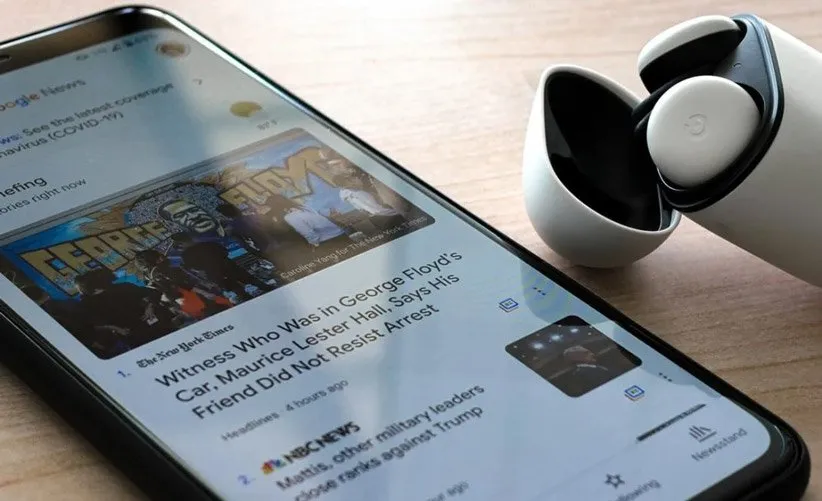
زمانی که سیگنال بلوتوث فعال میشود، فقط در یک محدودهی مشخص میتواند انسجام و کیفیت خود را حفظ کند. میزان فاصلهی مجاز برای بهرهگیری از بلوتوث به گجت و نسخهی بلوتوث بستگی دارد. بهعنوان مثال بلوتوث 4 در فضاهای باز دارای برد 90 متری است. اما جدیدترین نسخهی بلوتوث یعنی نسل پنجم آن در فضاهای نیمهبسته برد را به حدود 245 متر رسانده و در فضاهای باز کاربران میتوانند از حداکثر برد 300 متری بهره ببرند.
بیشتر کاربران در فضاهای بسته مانند خانه، محل کار و مدرسه از گجتهای بلوتوثی استفاده میکنند که در این محیطها موانع زیادی وجود دارد. فلز بدترین مانعی است که میتواند در مسیر سیگنال قرار بگیرد زیرا سیگنال را به طور قابلتوجهی ضعیف و مختل میکند. همین موضوع دربارهی بتن، پنلهای شیشهای ضخیم و دیوارهای آجری هم صدق میکند ولی شدت اختلال آنها کمتر از فلز است.
2. بررسی تداخل سیگنال

فعالیت بلوتوث در باندهای فرکانسی بین 2.40 تا 2.48 صورت میگیرد. اما سایر تکنولوژیهای بیسیم مانند وایفای هم از همین فرکانسها و طول موجها استفاده میکنند. بهتر است از محدودههایی که در آنها گجتهای بیسیم وجود دارند، اجتناب کنید. بهخصوص اگر از دستگاههای بلوتوثی قدرتمند مبتنی بر آخرین نسخه استفاده نمیکنید، باید به این نکته بیشتر توجه کنید.
هر چیزی از روترهای وایفای گرفته تا چراغهای هوشمند، تلویزیونهای هوشمند، مانیتورهای اتاق کودک و حتی سایر گجتهای بلوتوثی میتوانند کیفیت سیگنال را کاهش دهند. در چنین وضعیتی نهتنها کیفیت صدای پخش شده با هدفون یا اسپیکر کاهش پیدا میکند، بلکه میزان تأخیر صدا در بلوتوث هم بیشتر محسوس میشود و حواس شما را پرت میکند.
هر کدام از گجتها برای فعالیت کردن باید یکی از کانالهای بلوتوثی موجود را انتخاب کند. اما بدون برقراری ارتباط مناسب، چندین گجت میتوانند خود را در یک کانال قرار دهند و سیگنال یکدیگر را مخدوش کنند.
3. قطع و وصل کردن گجت بلوتوثی
گاهی اوقات دلیل تأخیر سیگنال به اشکال در ارتباط برمیگردد. شاید گجت بلوتوثی و کامپیوتر یا گوشی از همان ابتدا به درستی به یکدیگر متصل نشده باشند. یا شاید هم یکی از آنها با خطایی در پروتکل ارتباطی خود روبهرو شده است. در هر صورت مانند بسیاری از دیگر مشکلات فنی، فقط با قطع و وصل کردن این گجتها بخش بزرگی از مشکلات مربوط به تأخیر بلوتوث برطرف میشوند.
بهعنوان مثال در ویندوز 10 میتوانید به مسیر Start > Settings > Devices > Bluetooth & other devices بروید و برای چند ثانیه بلوتوث را غیرفعال و سپس فعال کنید. با این کار کل بلوتوث کامپیوتر درگیر میشود. اما اگر فقط با یکی از گجتها درگیر تأخیر بلوتوث هستید، میتوانید این فرایند را فقط برای گجت موردنظر اجرا کنید. برای این کار به بخش پایین این صفحه سر بزنید و کنار نام گجت بر روی گزینهی Disconnect کلیک کنید.

بعد از این کار بار دیگر بر گزینهی Connect کلیک کنید و سپس مشکل را دوباره بررسی کنید. چنین کاری را میتوانید در گوشیهای اندرویدی و مبتنی بر iOS را انجام دهید. در هر دو سیستمعامل برای فعال و غیرفعال کردن بلوتوث باید به بخش Settings و سپس Bluetooth سر بزنید.
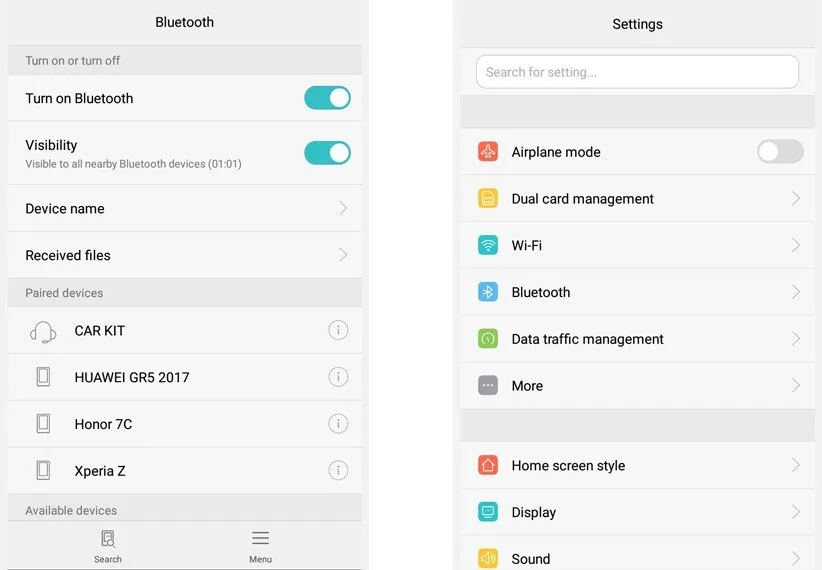
4. استفاده از برخی کدکهای بلوتوث برای کاهش تأخیر
کدکهای بلوتوث نرمافزارهایی هستند که چگونگی فشرده شدن، رمزگذاری، ارسال و سپس رمزگشایی دادهها را بهصورت بیسیم کنترل میکنند. کدکهای مختلف برای انواع فرمتها استفاده میشوند و مثلا میتوانیم به کدکهای مربوط به فایلهای صوتی و تصویری اشاره کنیم.
همهی کدکها عملکرد یکسانی ندارند. بهعنوان مثال، برخی کدکها بر روی ارائهی کیفیت بهتر صدا تمرکز میکنند اما در این میان کمی تأخیر به وجود میآید ولی برخی کدکها کیفیت صدا را فدای کاهش تأخیر میکنند. گجتهای مبتنی بر iOS به کدک پیشفرض یعنی AAC محدوده شدهاند. البته باید خاطرنشان کنیم AAC کدک اختصاصی اپل نیست ولی این شرکت برای تمام محصولات خود از آن استفاده میکند. این کدک دادههای باکیفیتی را منتقل میکند اما در عوض انرژی زیادی از گوشی را مصرف میکند.
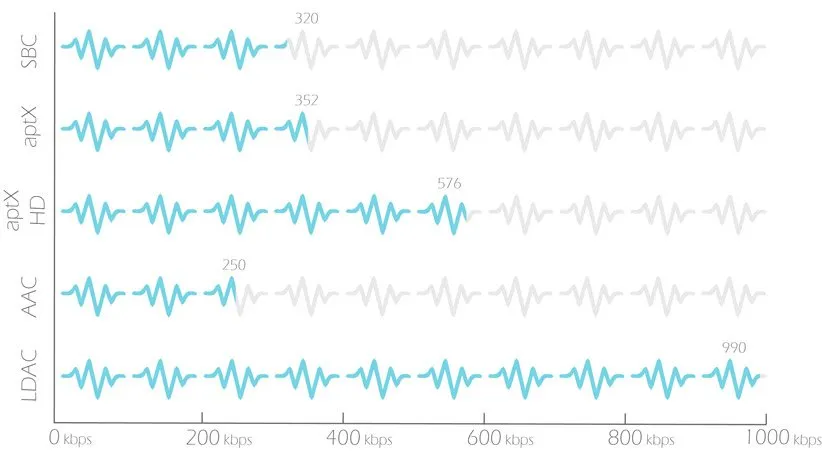
در بین گوشیهای اندرویدی کاربران به کدکهای متنوعتری دسترسی دارند. کدک پیشفرض این گوشیها SBC است اما در صورت پشتیبانی میتوانید از aptX هم استفاده کنید که میزان تأخیر را کاهش میدهد و توسط کوالکام توسعه یافته است.
برای تغییر کدک بلوتوث گوشی خود باید حالت توسعهدهنده یا Developer Mode را فعال کنید. اگرچه انجام این کار بسیار ساده است، اما در این بخش باید مراقب تنظیمات مختلف باشید زیرا اگر گزینههای اشتباهی را فعال یا غیرفعال کنید، شاید برای شما دردسر ایجاد کند. بنابراین بهتر است با توجه به مدل گوشی خود ابتدا روش فعالسازی این حالت را یاد بگیرید و سپس با مراجعه به بخش مربوط به کدک بلوتوث آن را تغییر دهید.
5. استفاده از گجتهای سازگار
اگر از یک گوشی یا لپتاپ جدید استفاده میکنید اما گجت بلوتوثی قدیمی است، احتمال یکسان نبودن نسخهی بلوتوث مطرح میشود. روی هم رفته تکنولوژی بلوتوث چندان انعطافپذیر نیست. بنابراین اگر میخواهید با مشکلات مربوط به تأخیر بلوتوث روبهرو نشوید، بهتر است هنگام خرید کیبورد یا هدفون از هماهنگی نسخهی بلوتوث آن با کامپیوتر یا گوشی اطمینان حاصل کنید.
سخن آخر
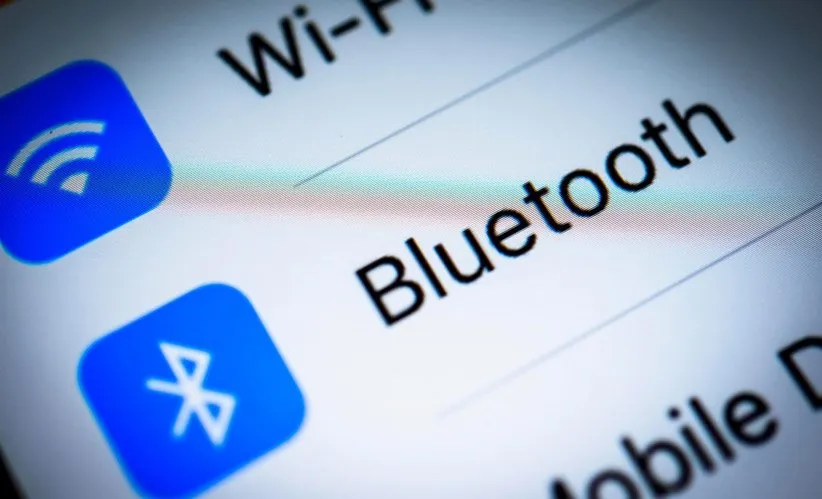
با وجود اینکه بلوتوث حدود 30 سال قدمت دارد، اما همچنان در حال تغییر و تحول است. با بهرهگیری از راهکارهای ذکر شده میتوانید میزان تأخیر بلوتوث را کاهش دهید ولی احتمالا این تأخیر به طور کامل حذف نمیشود. البته این موضوع به معنای اهمیت پایین و مفید نبودن گجتهای بلوتوثی نیست. اگرچه در برخی شرایط که برای هدفون، کیبورد یا ماوس به سرعت و دقت بسیار زیادی نیاز دارید گجتهای سیمی بهتر میتوانند نیازهای شما را برطرف کنند، اما برای اکثریت کاربران این فناوری آزادی عمل و مزایای بیشتری را به ارمغان میآورد.
منبع: Make Use Of

